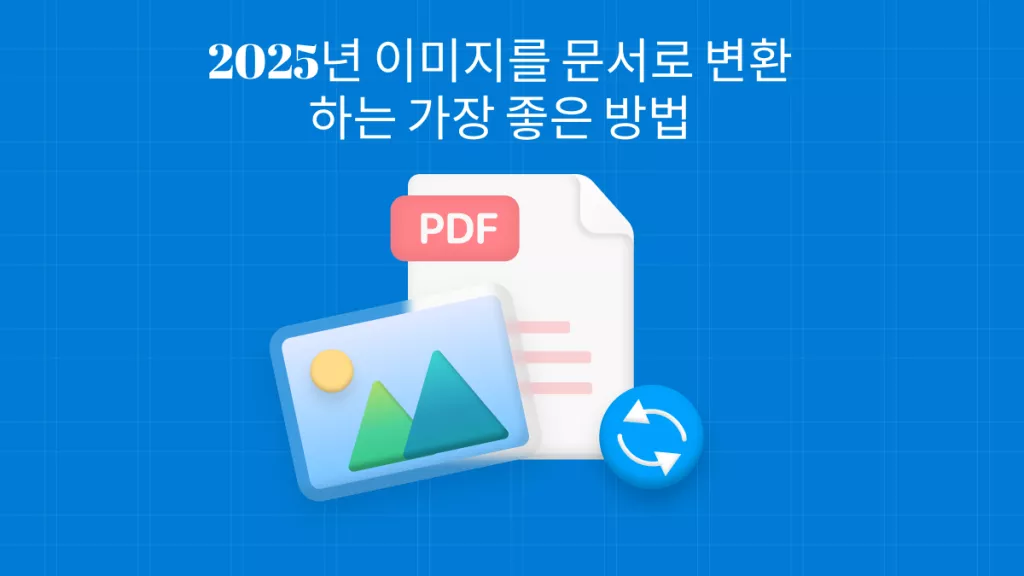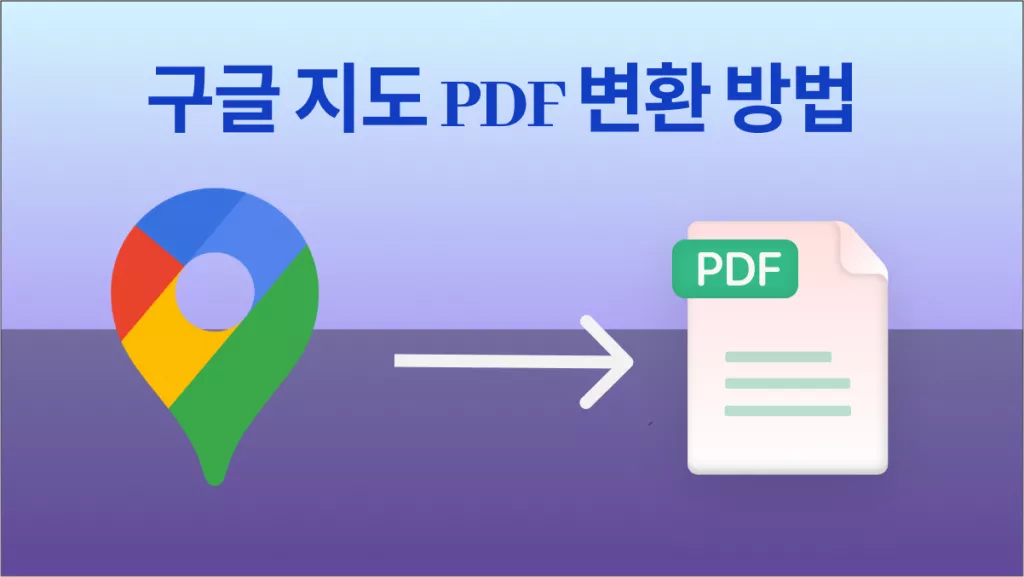JPG는 가장 일반적으로 사용되는 이미지 형식입니다. 디지털 사진, 소셜 미디어 게시물 및 기타 웹 사이트 플랫폼에서 JPG 이미지 형식을 쉽게 찾을 수 있습니다. 약간의 압축으로 JPG 파일은 품질이 떨어지지 않습니다. 또한, 많은 전문가들이 사실적인 디테일과 생생한 색상을 표현할 수 있는 JPG 형식을 선호합니다.
그러나 이미지를 JPG 대신 PDF 형식으로 공유하거나 저장하려는 경우 이 문서에서는 유용한 소프트웨어를 소개합니다. 이 기사를 계속 읽으면 JPG를 PDF로 효율적으로 변환하는 방법을 배울 수 있습니다.
파트 1: JPG를 PDF로 변환하는 방법
UPDF는 모든 주요 운영 체제에서 파일을 효율적으로 관리하고 조정할 수 있는 유용한 도구입니다. PDF 또는 이미지 파일이 여러 개 있는 경우 원하는 대로 쉽게 편집하고 구성할 수 있습니다. 몇 번의 클릭만으로 파일을 자르고 크기를 조정할 수 있습니다. 또한, OCR 기능을 적용하여 스캔한 이미지를 편집 가능한 이미지로 변환할 수도 있습니다.
Windows • macOS • iOS • Android 100% 안전
UPDF의 편집 도구 외에도 PDF 생성 기능을 사용하여 모든 이미지 파일을 효과적으로 수집할 수 있습니다. 변환한 후 PDF 파일로 저장할 수 있습니다.
첫 번째 방법. “이미지에서 PDF”를 사용하여 JPG에서 PDF 만들기
UPDF에서는 JPG 형식을 PDF 버전으로 변환하는 것이 매우 간단하며 두 단계 작업으로 수행할 수 있습니다.
1단계: “파일” 탭을 클릭하여 JPG 문서를 엽니다.
상단 메뉴 표시줄에 나타나는 “파일”을 클릭하고 “만들기 > 이미지에서 PDF”를 선택하여 PDF 형식으로 변환하려는 파일을 엽니다.

또한, 메인 인터페이스 섹션에서 파일을 드래그 앤 드롭하여 시간을 훨씬 절약할 수 있습니다.

2단계: 변환된 PDF 파일 저장
JPG를 PDF로 변환한 후에는 컴퓨터에 별도의 파일로 저장해야 할 수 있습니다. 오른쪽 패널에서 “기타로 저장”을 선택한 다음 “저장”을 선택하여 PDF 문서를 저장합니다.
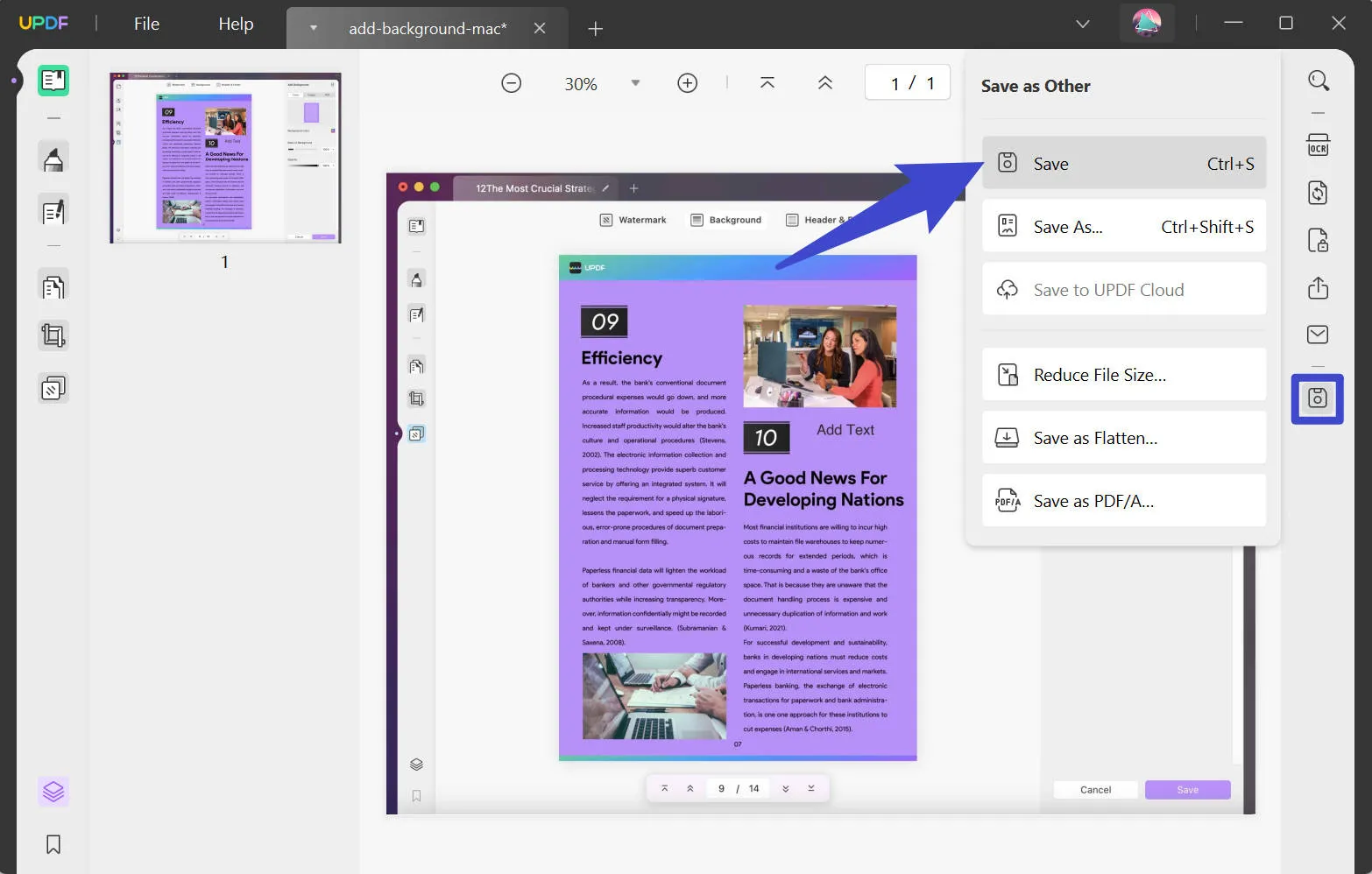
앞서 언급한 단계는 JPG를 PDF로 변환하는 전체 절차입니다. 충분히 간단하지 않습니까? 지금 다운로드하여 UPDF와 함께 여행을 즐기세요!
Windows • macOS • iOS • Android 100% 안전
두 번째 방법. 결합 기능을 사용하여 JPG를 PDF로 변환
UPDF는 무료로 JPG를 PDF로 효율적으로 변환할 수 있는 사용하기 쉬운 도구입니다. JPG 파일을 PDF로 변환하는 데 사용할 수 있는 몇 가지 간단한 방법은 다음과 같습니다.
1단계: 결합 기능으로 이동
UPDF를 실행하고 “배치 > 결합” 옵션을 클릭합니다. 그런 다음 이미지 파일을 쉽게 드래그 앤 드롭하거나 “파일 추가” 버튼을 사용하여 계속할 수 있습니다. 또한, “폴더 추가” 옵션을 클릭하여 이미지 폴더를 업로드할 수도 있습니다.

2단계: 이미지 파일 재정렬 및 JPG를 PDF로 변경
시스템에서 이미지 파일을 가져온 후에는 이미지 파일을 재정렬할 수 있습니다. 파일을 재정렬 한 후 “적용”버튼을 클릭하세요. 이제 이미지로 가득 찬 문서를 저장할 시스템의 위치를 선택하고 파일 이름을 바꿉니다.
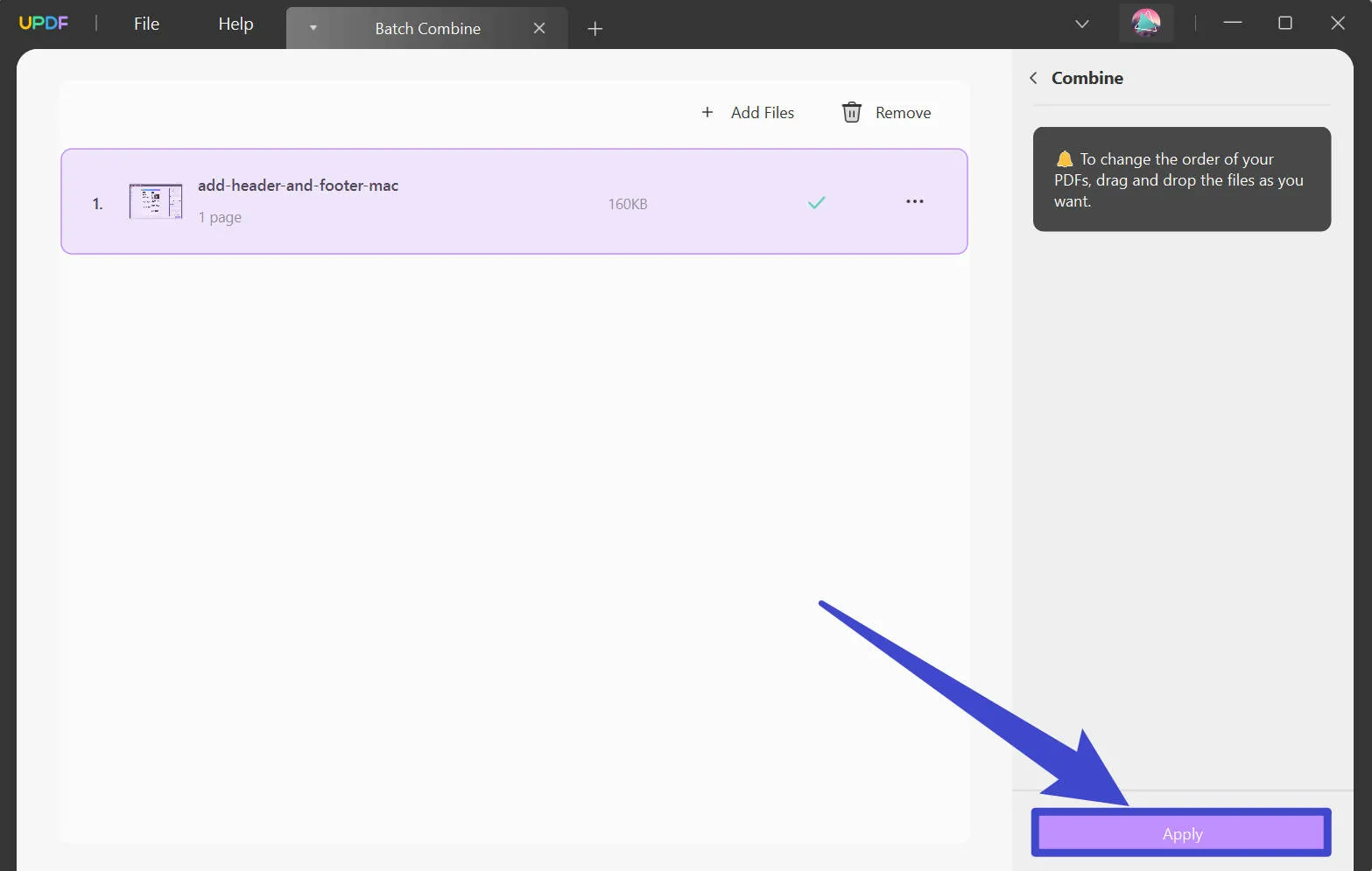
참고: 특정 파일을 제거하려면 각 파일 옆에 있는 “점 세 개” 아이콘을 클릭하면 됩니다. 거기에서 “파일 제거”를 선택합니다. “목록 지우기” 옵션을 클릭하여 전체 목록을 제거할 수도 있습니다.
Windows • macOS • iOS • Android 100% 안전
파트 2: JPG를 PDF로 변환해야 하는 이유
JPG에서 PDF로 변환하면 다양한 장점을 얻을 수 있습니다. 이 변환의 이점을 알아보려면 다음 섹션을 참조하세요.
- 효과적인 정리: 별도의 JPG 파일을 관리하는 것은 바쁘고 시간이 많이 걸릴 수 있습니다. 각 JPG 파일을 개별적으로 공유하거나 편집해야 하는 경우 매우 번거로울 수 있습니다. 따라서 JPG 파일을 PDF로 결합하면 변환하면 시간을 낭비하지 않고 쉽게 정리할 수 있습니다.
- 빠른 공유: PDF 파일은 간단하고 빠르게 공유할 수 있습니다. 가볍고 이메일에 쉽게 첨부할 수 있습니다. 또한, 번거롭지 않게 PDF를 쉽게 다운로드하고 열 수 있습니다.
- 고도의 보안성: 개인 사진이 있고 이를 보호하려는 경우 PDF 파일에 암호 보호를 추가할 수 있습니다. 이 높은 보안으로 인해 아무도 귀하의 기밀 이미지를 볼 수 없습니다.
- 고해상도: PDF 형식의 가장 좋은 점은 무손실 압축을 지원한다는 것입니다. 따라서 파일 크기를 줄인 후에도 PDF 형식은 이미지의 고해상도를 효율적으로 유지합니다.
- 간편한 인쇄: PDF에는 인쇄를 위한 특수 소프트웨어가 필요하지 않습니다. 원본 이미지 품질을 손상시키지 않고 쉽게 다운로드 및 인쇄할 수 있습니다. 따라서 이 형식을 사용하면 이미지가 종이에서도 화면에서와 동일하게 표시됩니다.
파트 3: UPDF를 사용하여 JPG를 PDF로 변환하는 이유
변환에 가장 적합한 도구 중 하나인 UPDF 도구를 살펴보고 사용해 보세요. 이 섹션에서는 UPDF를 사용하여 JPG를 PDF로 변환하는 주요 장점을 설명하겠습니다.
1. 일괄 변환
UPDF는 일괄 변환을 지원하므로 여러 파일을 동시에 변환할 수 있습니다. UPDF는 고품질 변환과 함께 일괄 변환을 통해 작업 생산성을 향상시킵니다.
2. 더 빠른 처리 속도
고급 기능을 갖춘 UPDF는 Adobe Acrobat과 같은 유명한 도구보다 속도가 빠릅니다. 몇 초 안에 이미지 파일을 PDF로 효율적으로 변환할 수 있습니다.
3. 하나의 계정으로 전부 이용 가능
UPDF 계정 하나를 사용하면 Windows, Mac, Android 및 iOS와 같은 네 가지 장치 모두에서 이 플랫폼을 사용할 수 있습니다. 따라서 각 플랫폼에서 사용할 UPDF에 대한 별도의 계정을 만들 필요가 없습니다.
4. 더욱 차별화된 기능
변환 기능과 함께 UPDF에는 몇 가지 고급 옵션이 포함되어 있습니다. 이 도구에서 파일과 이미지를 편집하고, 주석을 달고, 구성하고, 결합할 수 있습니다. 또한, 이미지의 텍스트를 검색 및 편집 가능하게 만들 수 있는 OCR PDF 기능도 제공합니다. 또한, 이 소프트웨어를 통해 PDF에 서명과 워터마크를 추가할 수 있습니다.
Windows • macOS • iOS • Android 100% 안전
파트 4: JPG에서 PDF로 변환에 관한 자주 묻는 질문
1. 여러 JPG 파일을 하나의 PDF로 변환할 수 있습니까?
예, UPDF를 통해 여러 JPG 파일을 PDF 형식으로 쉽게 변환할 수 있습니다. 이렇게 하려면 UPDF를 열고 “파일 > 만들기 > 이미지에서 PDF” 기능을 선택합니다. 모든 JPG 파일을 가져온 후 “예”버튼을 눌러 PDF 파일로 변환합니다.
2. PDF 형식이 원본 이미지 품질에 영향을 미칩니까?
아니요, PDF 형식은 이미지의 원본 품질을 보존하는 무손실 변환을 제공합니다. 따라서 PDF 파일은 이미지를 손상시키지 않고 이미지를 저장하는 데 적합한 형식입니다.
3. 온라인에서 JPG를 PDF로 변환하는 방법?
거의 모든 온라인 도구의 인터페이스 및 스타일은 비슷하지만 기능 이름이 약간 다릅니다. 온라인에서 JPG를 PDF로 변환하는 일반적인 방법은 다음과 같습니다.
- 1단계: 웹 브라우저를 통해 모든 온라인 PDF 도구에 액세스하여 “JPG-PDF” 기능을 찾을 수 있습니다.
- 2단계: 그런 다음 “파일 추가” 버튼을 클릭하고 JPG 파일을 업로드합니다. 완료되면 “변환” 버튼을 클릭하고 프로세스가 끝날 때까지 기다립니다. 그 후 이미지를 즉시 다운로드할 수 있습니다.
4. 온라인에서 JPG를 PDF로 변환하는 것이 안전한가요?
아니요, 온라인 도구를 사용하여 JPG를 PDF로 변환하는 것은 안전하지 않습니다. 먼저 변환을 실행하려면 안정적인 인터넷 연결이 필요합니다. 또한, 온라인 플랫폼에는 파일을 보안 위험에 빠뜨릴 수 있는 특정 맬웨어 공격이 있습니다. 따라서 보안 문제없이 JPG를 PDF로 변환하려면 UPDF와 같은 안정적인 데스크톱 도구를 사용해야 합니다.
결론
JPG는 디지털 사진에서 널리 사용되는 인기 있는 이미지 형식입니다. 그러나 이미지 파일을 더 효율적으로 공유하거나 다운로드하려면 JPG를 PDF로 변환해야 합니다. 이 안내서를 읽으면서 다양한 JPG 파일을 PDF로 능숙하게 변환할 수 있는 UPDF라는 만능 도구에 대해 배웠습니다. 광고나 보안 위험 없이 UPDF에서 파일 변환을 효율적으로 수행할 수 있습니다.
Windows • macOS • iOS • Android 100% 안전
 UPDF
UPDF
 Windows용 UPDF
Windows용 UPDF Mac용 UPDF
Mac용 UPDF iPhone/iPad용 UPDF
iPhone/iPad용 UPDF 안드로이드용 UPDF
안드로이드용 UPDF UPDF AI 온라인
UPDF AI 온라인 UPDF Sign
UPDF Sign PDF 편집
PDF 편집 PDF 주석
PDF 주석 PDF 생성
PDF 생성 PDF 양식
PDF 양식 링크 편집
링크 편집 PDF 변환
PDF 변환 OCR
OCR PDF → Word
PDF → Word PDF → 이미지
PDF → 이미지 PDF → Excel
PDF → Excel PDF 정리
PDF 정리 PDF 병합
PDF 병합 PDF 분할
PDF 분할 PDF 자르기
PDF 자르기 PDF 회전
PDF 회전 PDF 보호
PDF 보호 PDF 서명
PDF 서명 PDF 민감 정보 가리기
PDF 민감 정보 가리기 PDF 민감 정보 제거
PDF 민감 정보 제거 보안 제거
보안 제거 PDF 보기
PDF 보기 UPDF 클라우드
UPDF 클라우드 PDF 압축
PDF 압축 PDF 인쇄
PDF 인쇄 일괄 처리
일괄 처리 UPDF AI 소개
UPDF AI 소개 UPDF AI 솔루션
UPDF AI 솔루션 AI 사용자 가이드
AI 사용자 가이드 UPDF AI에 대한 FAQ
UPDF AI에 대한 FAQ PDF 요약
PDF 요약 PDF 번역
PDF 번역 PDF 설명
PDF 설명 PDF로 채팅
PDF로 채팅 AI 채팅
AI 채팅 이미지로 채팅
이미지로 채팅 PDF를 마인드맵으로 변환
PDF를 마인드맵으로 변환 학술 연구
학술 연구 논문 검색
논문 검색 AI 교정기
AI 교정기 AI 작가
AI 작가 AI 숙제 도우미
AI 숙제 도우미 AI 퀴즈 생성기
AI 퀴즈 생성기 AI 수학 문제 풀이기
AI 수학 문제 풀이기 PDF를 Word로
PDF를 Word로 PDF를 Excel로
PDF를 Excel로 PDF를 PowerPoint로
PDF를 PowerPoint로 사용자 가이드
사용자 가이드 UPDF 팁
UPDF 팁 FAQ
FAQ UPDF 리뷰
UPDF 리뷰 다운로드 센터
다운로드 센터 블로그
블로그 뉴스룸
뉴스룸 기술 사양
기술 사양 업데이트
업데이트 UPDF vs Adobe Acrobat
UPDF vs Adobe Acrobat UPDF vs. EZPDF
UPDF vs. EZPDF UPDF vs. ALPDF
UPDF vs. ALPDF